Windows 11 gần đây đã trở nên thông minh hơn đáng kể nhờ sự ra mắt của các tính năng như Copilot hay những cải tiến vượt trội cho trình quản lý tệp File Explorer. Bên cạnh đó, còn có vô số thủ thuật và tinh chỉnh ẩn khác giúp nâng cao trải nghiệm người dùng khi sử dụng Windows 11 trên PC. Một trong số đó là khả năng trích xuất văn bản từ hình ảnh. Nếu bạn thường xuyên chụp ảnh màn hình và cần lấy văn bản từ chúng, bạn không còn cần phải phụ thuộc vào các ứng dụng bên ngoài hay dịch vụ web nữa.
Phiên bản mới nhất của ứng dụng Photos trên Windows 11 đã được tích hợp khả năng Nhận diện Ký tự Quang học (OCR). Nói một cách đơn giản, bạn có thể chọn bất kỳ văn bản nào từ hình ảnh như thể bạn đang chọn từ một trường văn bản thông thường. Các hệ điều hành khác như macOS và iOS đã giới thiệu tính năng này khá lâu trước đây, và thật may mắn khi cuối cùng nó cũng có mặt trên Windows. Tuy nhiên, có một vấn đề nhỏ: tính năng này dường như bị tắt theo mặc định. Điều này đòi hỏi người dùng phải thực hiện một quy trình phức tạp không cần thiết để kích hoạt OCR trong ứng dụng Photos. Không rõ tại sao Microsoft lại làm vậy, có lẽ họ đang giữ tính năng này cho một bản phát hành Windows 11 trong tương lai? Dù lý do là gì, nếu bạn cũng nóng lòng muốn trải nghiệm ngay như tôi, đây là cách tôi đã kích hoạt tính năng OCR và bạn cũng có thể làm theo.
OCR là gì và tại sao nó lại quan trọng?
Nhận diện Ký tự Quang học (Optical Character Recognition – OCR) là một phương pháp mà máy tính của bạn sử dụng để nhận biết văn bản từ một tài liệu hoặc hình ảnh. Giả sử bạn quét một tài liệu có nhiều văn bản – ví dụ như một bản hợp đồng. Giờ đây, bạn có thể muốn gửi một điều khoản cụ thể trong hợp đồng đó cho luật sư để họ chỉnh sửa. Việc này rất khó khăn với một tài liệu đã quét, vì bạn sẽ phải gửi một hình ảnh cho người liên quan, hoặc gõ lại nội dung của hình ảnh vào một trình soạn thảo văn bản.
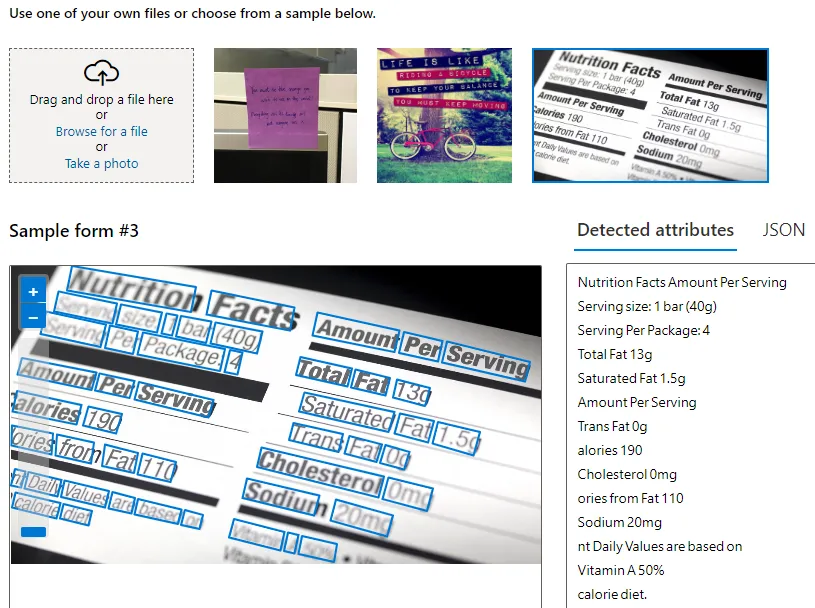 Minh họa công nghệ OCR (Nhận diện ký tự quang học) trên Excel AI.
Minh họa công nghệ OCR (Nhận diện ký tự quang học) trên Excel AI.
Đó là lúc OCR trở nên hữu ích. Chạy bất kỳ hình ảnh hoặc tài liệu nào qua OCR cho phép bạn chọn văn bản từ đó giống như cách bạn chọn từ bài viết này trên web hoặc một tài liệu trên Word. Mặc dù có nhiều dịch vụ trực tuyến cung cấp chức năng này, nhưng chúng thường có phí hoặc không chính xác. Thật thú vị là công cụ Snipping Tool trong Windows 11 đã có tính năng OCR tích hợp, vì vậy nếu bạn chụp ảnh màn hình trực tiếp trên PC, bạn có thể trích xuất văn bản từ đó chỉ bằng một cú nhấp chuột. Nhưng tôi tự hỏi tại sao Microsoft chưa đơn giản là chuyển tính năng này sang ứng dụng Photos.
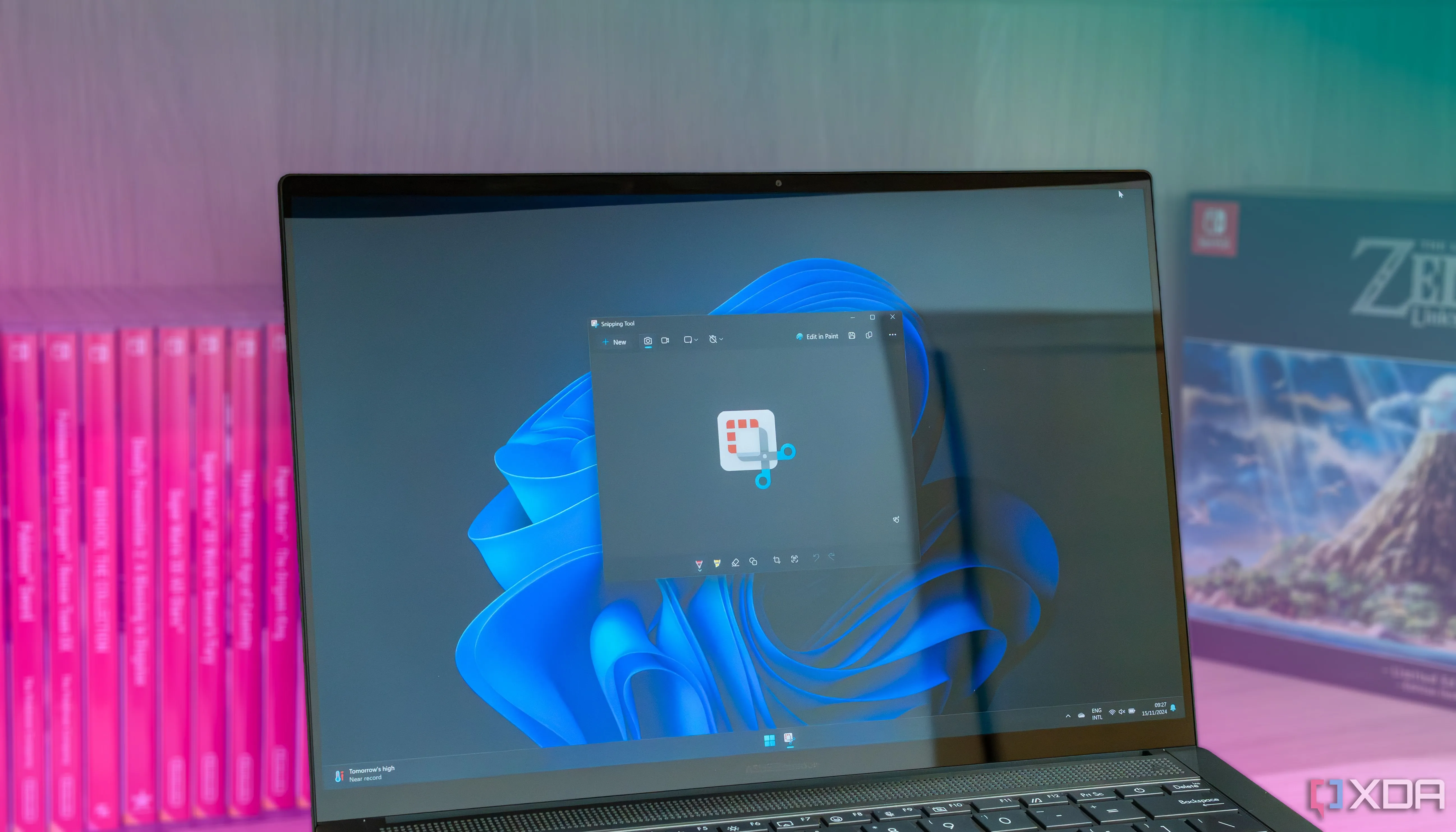 Màn hình máy tính Windows 11 đang chạy công cụ Snipping Tool để chụp và trích xuất văn bản từ ảnh.
Màn hình máy tính Windows 11 đang chạy công cụ Snipping Tool để chụp và trích xuất văn bản từ ảnh.
Hướng dẫn kích hoạt tính năng OCR trên ứng dụng Photos của Windows 11
Để kích hoạt tính năng OCR ẩn trên ứng dụng Photos, bạn cần thực hiện các thay đổi trong Registry Editor. Đối với những ai chưa biết, Registry Editor cho phép người dùng điều chỉnh một số khía cạnh của hệ điều hành, khắc phục sự cố với PC hoặc thậm chí nâng cao trải nghiệm máy tính tổng thể. Trong trường hợp này, chúng ta sẽ sử dụng nó để bật tính năng OCR.
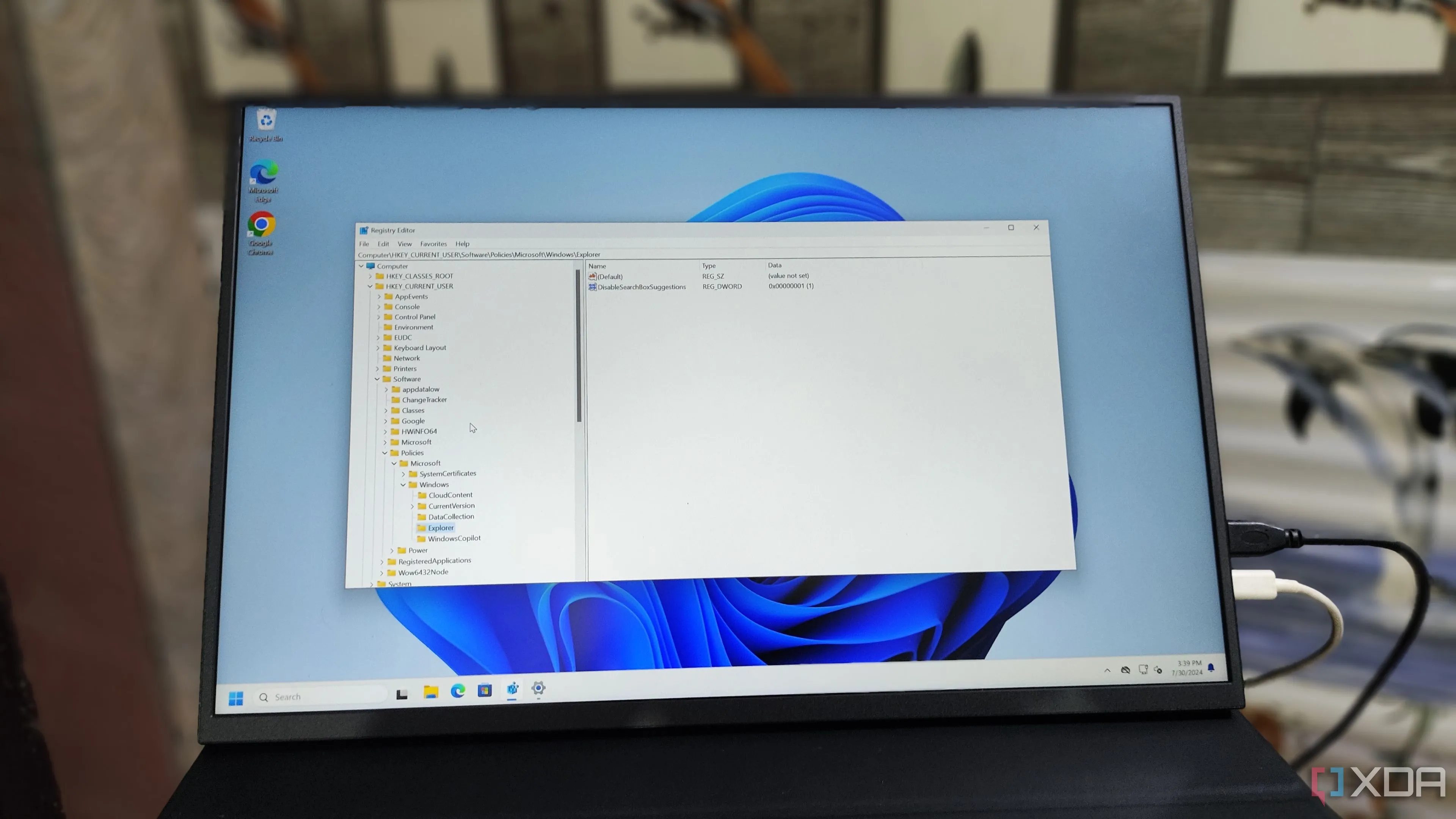 Giao diện Registry Editor của Windows 11 đang mở trên màn hình.
Giao diện Registry Editor của Windows 11 đang mở trên màn hình.
Trước khi tiến hành, hãy đảm bảo ứng dụng Photos của bạn đã được cập nhật lên phiên bản mới nhất. Tôi khuyến nghị cập nhật PC của bạn lên phiên bản Windows 11 mới nhất, sau đó sử dụng Microsoft Store để cập nhật ứng dụng Photos.
LƯU Ý QUAN TRỌNG: Trước khi thực hiện bất kỳ thay đổi nào trong Registry Editor, tôi khuyên bạn nên tạo một điểm khôi phục trên PC Windows của mình, vì mọi thứ có thể không suôn sẻ khi can thiệp vào Registry Editor. Đồng thời, hãy sao lưu bất kỳ tệp và thư mục quan trọng nào vào một ổ đĩa ngoài. Ngoài ra, bạn cũng có thể sao lưu Registry Windows của mình để tạo một điểm khôi phục riêng.
Dưới đây là các bước chi tiết để kích hoạt tính năng OCR:
- Nhấn tổ hợp phím Windows + R trên bàn phím để mở hộp thoại Run. Gõ regedit và nhấn phím Enter.
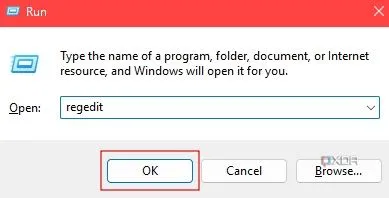 Nhập "regedit" vào hộp thoại Run để mở Registry Editor trên Windows 11.
Nhập "regedit" vào hộp thoại Run để mở Registry Editor trên Windows 11. - Trong Registry Editor, nhấp vào HKEY_LOCAL_MACHINE để chọn nó. Sau đó, vào tab File trên thanh menu và chọn Load Hive.
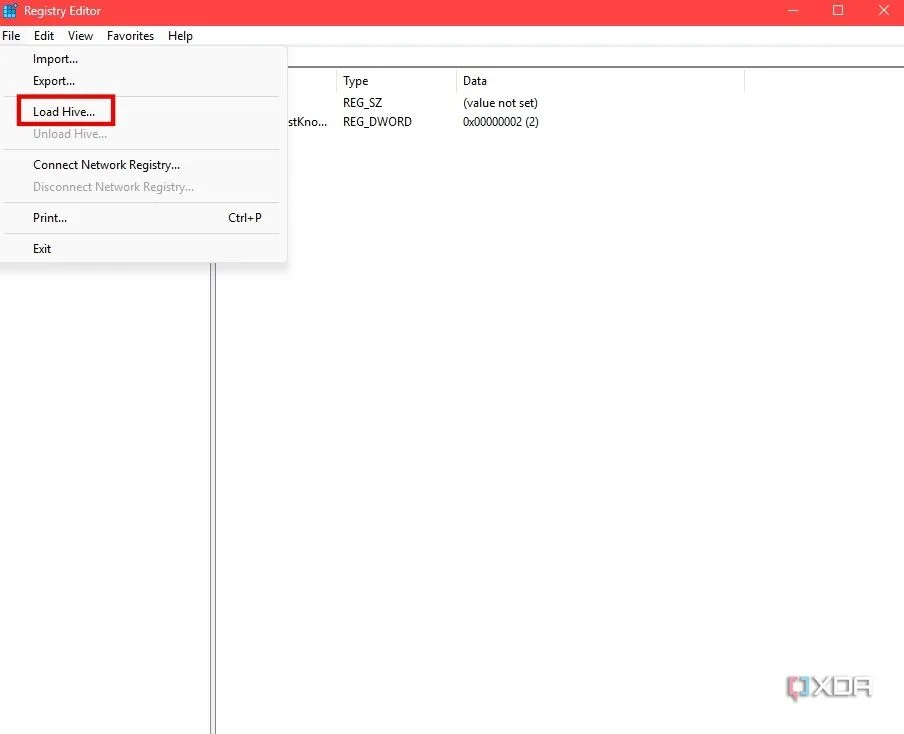 Nút "Load Hive" được chọn trong menu File của Registry Editor Windows 11.
Nút "Load Hive" được chọn trong menu File của Registry Editor Windows 11. - Điều hướng đến đường dẫn C:/Users/tên_người_dùng/AppData/Local/Packages và tìm thư mục bắt đầu bằng Microsoft.Windows.Photos.8weky. Mở thư mục này, sau đó điều hướng đến Settings. Chọn tệp Settings.dat và nhấp vào Open.
Lưu ý: “tên_người_dùng” ở đây đại diện cho tên người dùng PC của bạn trong thư mục Users.
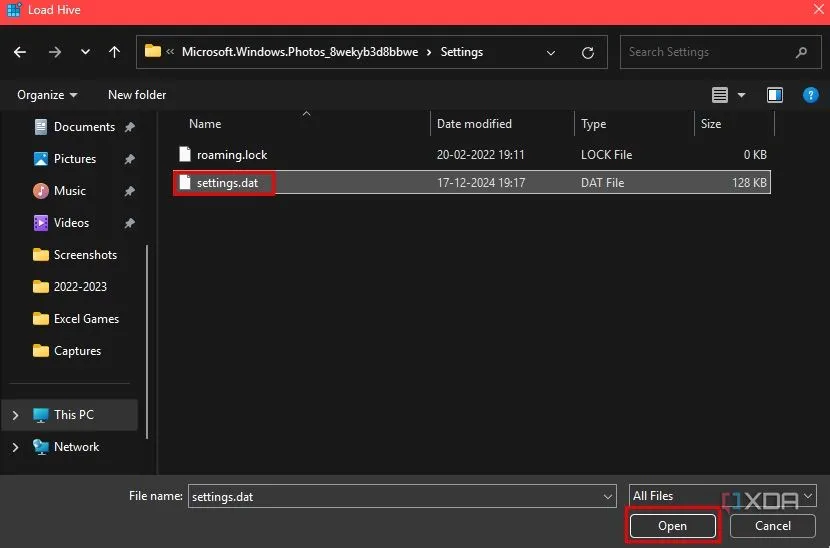 Chọn file "Settings.dat" trong thư mục gói ứng dụng Microsoft Photos.
Chọn file "Settings.dat" trong thư mục gói ứng dụng Microsoft Photos. - Bạn sẽ được yêu cầu nhập Key Name (Tên Khóa). Gõ Photos và nhấp vào OK.
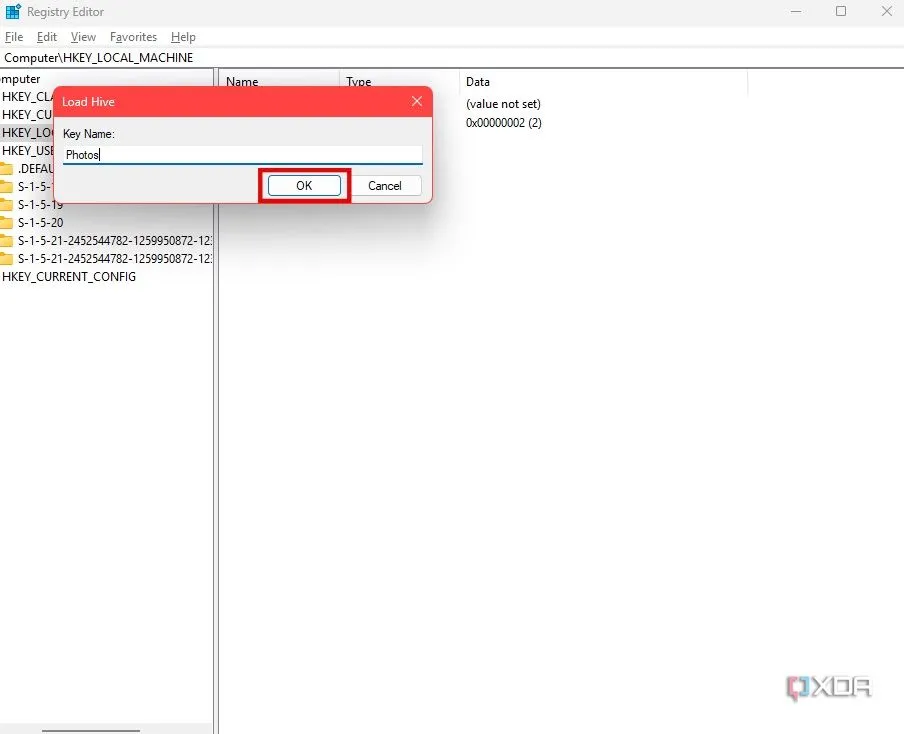 Nhập tên khóa "Photos" khi được yêu cầu trong Registry Editor.
Nhập tên khóa "Photos" khi được yêu cầu trong Registry Editor. - Mở Notepad trên PC của bạn và dán đoạn văn bản dưới đây vào đó.
Windows Registry Editor Version 5.00[HKEY_LOCAL_MACHINEPhotosLocalState]“ExperimentationOverrideEnabled”=hex(5f5e10b):01,41,3f,99,74,67,16,db,01“ExperimentationOverride_ViewerOcr-IsEnabled”=hex(5f5e10b):01,9d,e2,9a,ee,81,3b,db,01 - Lưu tệp này dưới dạng Photos.reg trong bất kỳ thư mục nào bạn muốn. Sau đó, nhấp đúp vào tệp để tải nó vào Registry Editor.
Đảm bảo bạn đổi tên tệp với phần mở rộng .reg. Nếu không, tính năng sẽ không được kích hoạt.
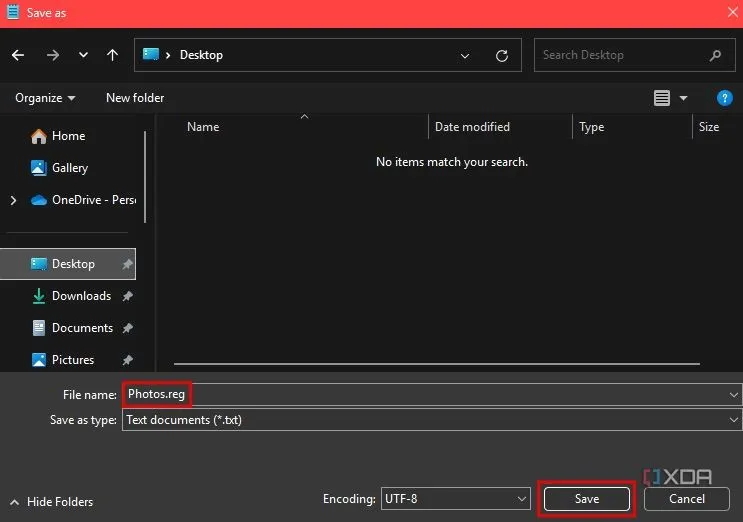 Ảnh chụp màn hình hiển thị việc đổi tên file thành "Photos.reg" để kích hoạt tính năng OCR.
Ảnh chụp màn hình hiển thị việc đổi tên file thành "Photos.reg" để kích hoạt tính năng OCR. - Tại thời điểm này, bạn có thể thấy một vài cảnh báo hiện lên trên màn hình. Chọn Yes và OK khi được nhắc.
- Trong Registry Editor, nhấp vào mũi tên nhỏ bên cạnh HKEY_LOCAL_MACHINE để mở rộng nó. Sau đó, nhấp vào thư mục Photos.
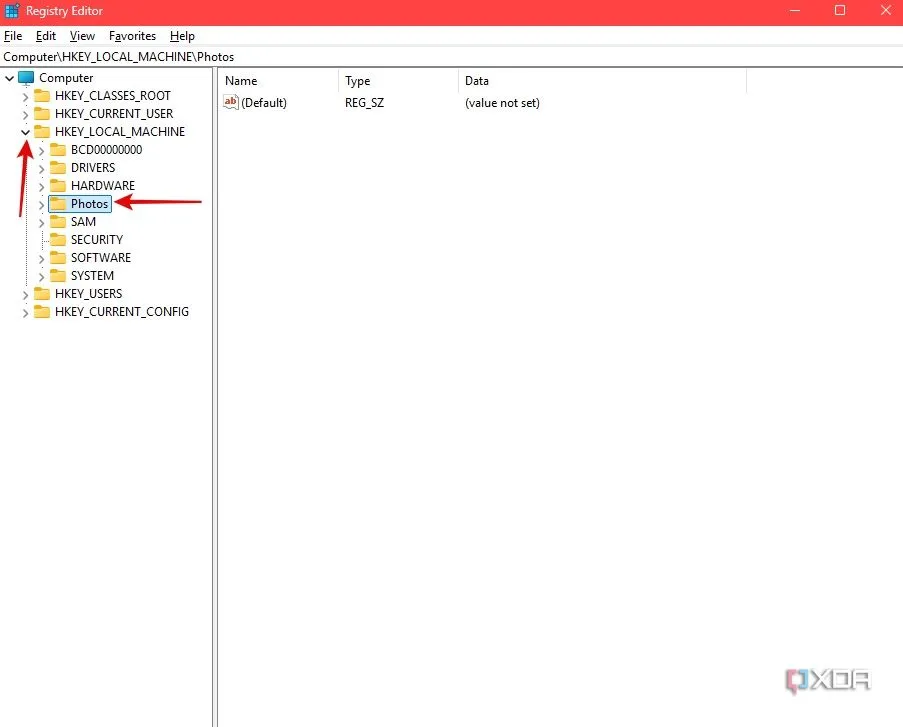 Chọn thư mục "Photos" đã được thêm vào HKEY_LOCAL_MACHINE trong Registry Editor.
Chọn thư mục "Photos" đã được thêm vào HKEY_LOCAL_MACHINE trong Registry Editor. - Cuối cùng, nhấp vào tab File trên thanh menu và chọn Unload Hive.
 Nhấp vào tùy chọn "Unload Hive" trong menu File của Registry Editor.
Nhấp vào tùy chọn "Unload Hive" trong menu File của Registry Editor. - Chọn Yes để xác nhận.
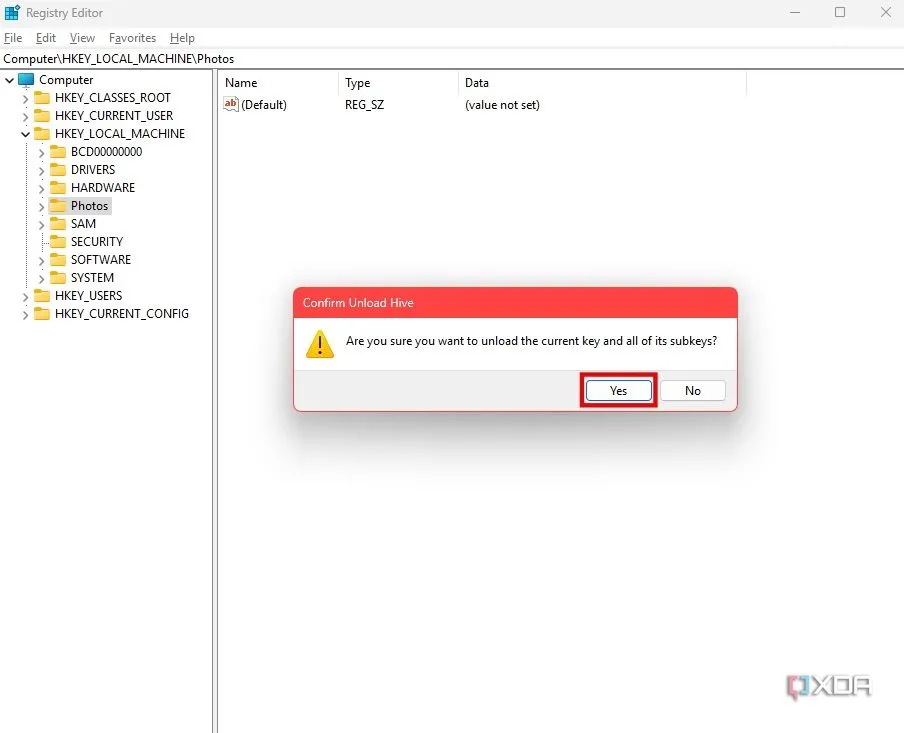 Hộp thoại xác nhận với nút "Yes" trong Registry Editor sau khi Unload Hive.
Hộp thoại xác nhận với nút "Yes" trong Registry Editor sau khi Unload Hive.
Giờ đây, bạn có thể mở bất kỳ hình ảnh nào có văn bản trong ứng dụng Photos. Bạn sẽ có thể chọn văn bản bằng con trỏ chuột của mình, giống như bạn làm với một trường văn bản thông thường.
Nếu bạn không thấy tùy chọn OCR, hãy đảm bảo ứng dụng Photos đã được cập nhật lên phiên bản mới nhất. Nếu đã cập nhật, hãy khởi động lại PC và tính năng này sẽ xuất hiện.
Đánh giá hiệu suất OCR trên ứng dụng Photos của Windows 11
Tôi đã so sánh chức năng OCR trên ứng dụng Photos của Windows 11 với ứng dụng Photos của Apple trên macOS. Từ một vài tài liệu khác nhau mà tôi đã thử nghiệm, hiệu suất của cả hai ứng dụng ít nhiều đều tương tự. Trong khi Windows 11 mắc một vài lỗi về số, macOS lại thường xuyên làm sai định dạng văn bản. Tuy nhiên, nhìn chung, cả hai ứng dụng đều hoàn toàn có thể sử dụng được và có thể trích xuất văn bản mà không gặp vấn đề lớn.
Với mức độ tối ưu tốt của tính năng này, thật ngạc nhiên khi Microsoft vẫn chưa công bố rộng rãi nó. Điều đáng ngạc nhiên hơn nữa là ứng dụng Phone Link trên Windows 11 đã có tính năng OCR để trích xuất văn bản từ ảnh trên điện thoại Android.
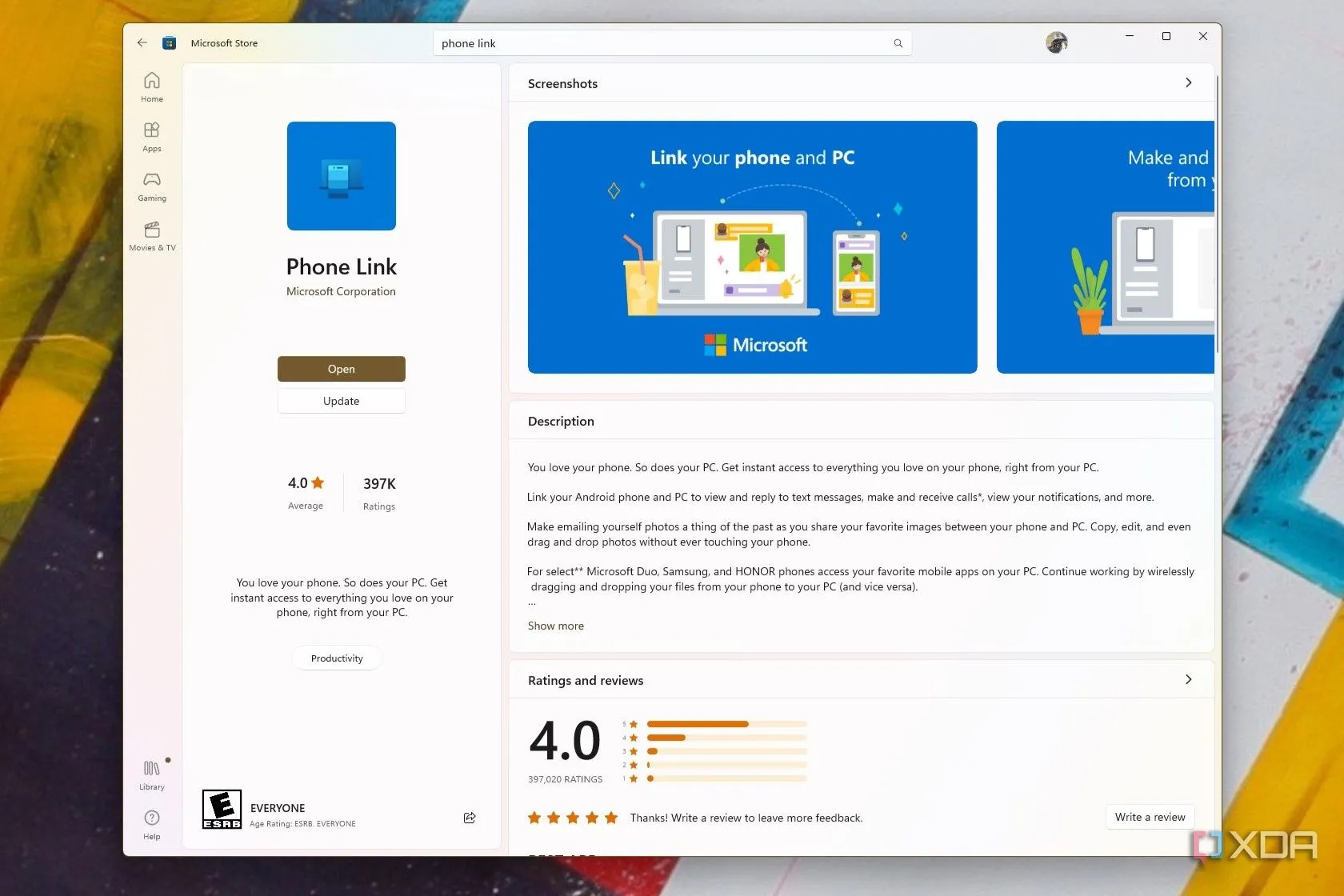 Ứng dụng Phone Link của Microsoft trên Microsoft Store, hỗ trợ trích xuất văn bản từ ảnh điện thoại Android.
Ứng dụng Phone Link của Microsoft trên Microsoft Store, hỗ trợ trích xuất văn bản từ ảnh điện thoại Android.
Trích xuất văn bản dễ dàng với Photos App
Trước khi tôi khám phá ra tính năng này, tôi thường sử dụng các dịch vụ trực tuyến như iLovePDF để trích xuất văn bản từ PDF. Vấn đề là nó không chính xác khá nhiều lần, và phiên bản miễn phí đôi khi không hoạt động. Mặt khác, tính năng OCR gốc tích hợp sẵn trên Windows 11 đáng tin cậy hơn nhiều. Đáng chú ý, nó chỉ hoạt động với hình ảnh. Vì vậy, nếu bạn muốn sử dụng OCR với PDF hoặc các tệp định dạng khác, chỉ cần chụp ảnh màn hình của tài liệu đó và mở trong ứng dụng Photos để trích xuất văn bản.
Việc kích hoạt tính năng OCR ẩn này mang lại một công cụ mạnh mẽ và tiện lợi cho người dùng Windows 11, giúp đơn giản hóa quy trình làm việc và giảm thiểu sự phụ thuộc vào các giải pháp bên thứ ba. Hãy thử ngay để tận dụng tối đa khả năng của chiếc PC Windows 11 của bạn! Bạn có nhận thấy sự khác biệt nào sau khi kích hoạt tính năng này không? Hãy chia sẻ trải nghiệm của bạn dưới phần bình luận hoặc khám phá thêm các thủ thuật Windows 11 hữu ích khác trên congnghe360.net.